O erro de violação de acesso de exceção aparece no Windows 10 quando você executa um aplicativo ou quando inicializa o sistema. Normalmente, quando o sistema inicializa e lança aplicativos definidos para serem executados na inicialização, um deles aciona esse erro. Como resultado, o aplicativo não será executado ou seu sistema abril tornar-se instável.
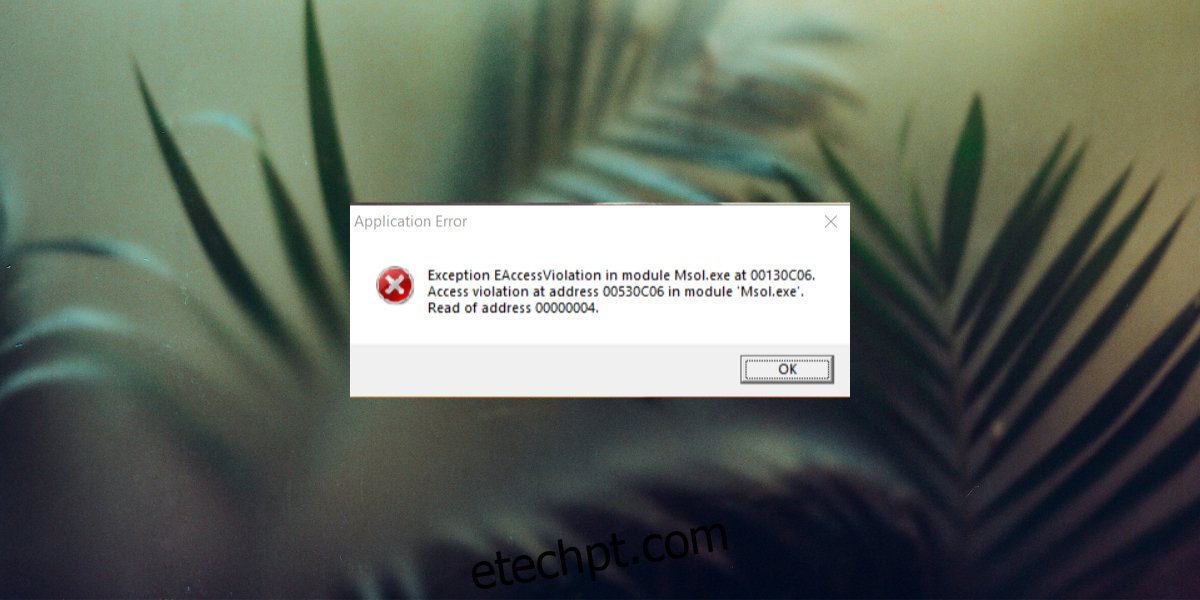
últimas postagens
Erro Exception_Access_Violation no Windows 10
O erro de violação de acesso de exceção é causado por um dos seguintes;
Problema de gerenciamento de memória por um aplicativo
Problemas com RAM
Problemas de hardware
Como corrigir violação de acesso no endereço …
Os problemas de hardware são a causa mais rara do erro de violação de acesso de exceção, mas não devem ser descartados. Se, depois de esgotar todas as correções listadas aqui, você continuar a ver o erro de violação de acesso de exceção, verifique se o hardware do seu sistema está danificado, especialmente a RAM.
1. Adicionar exceção de Prevenção de execução de dados para o aplicativo
Se você receber o erro Exception Access Violation cada vez que abrir um determinado aplicativo, poderá adicionar uma exceção a ele para evitar que o erro apareça. Isso não resolverá o problema, mas você poderá iniciar o aplicativo.
Abra o Explorador de Arquivos.
Cole na barra de localização: shell do explorer ::: {BB06C0E4-D293-4f75-8A90-CB05B6477EEE} e toque em Enter.
Na coluna à esquerda, clique em Configurações avançadas do sistema.
Vá para a guia Avançado.
Clique no botão Configurações na seção Desempenho.
Vá para a guia Prevenção de execução de dados.
Selecione Ativar DEP para todos os programas, exceto aqueles que eu selecionar.
Clique no botão Adicionar na parte inferior.
Selecione o EXE do aplicativo que causa o erro.
Clique em Aplicar e inicie o aplicativo.
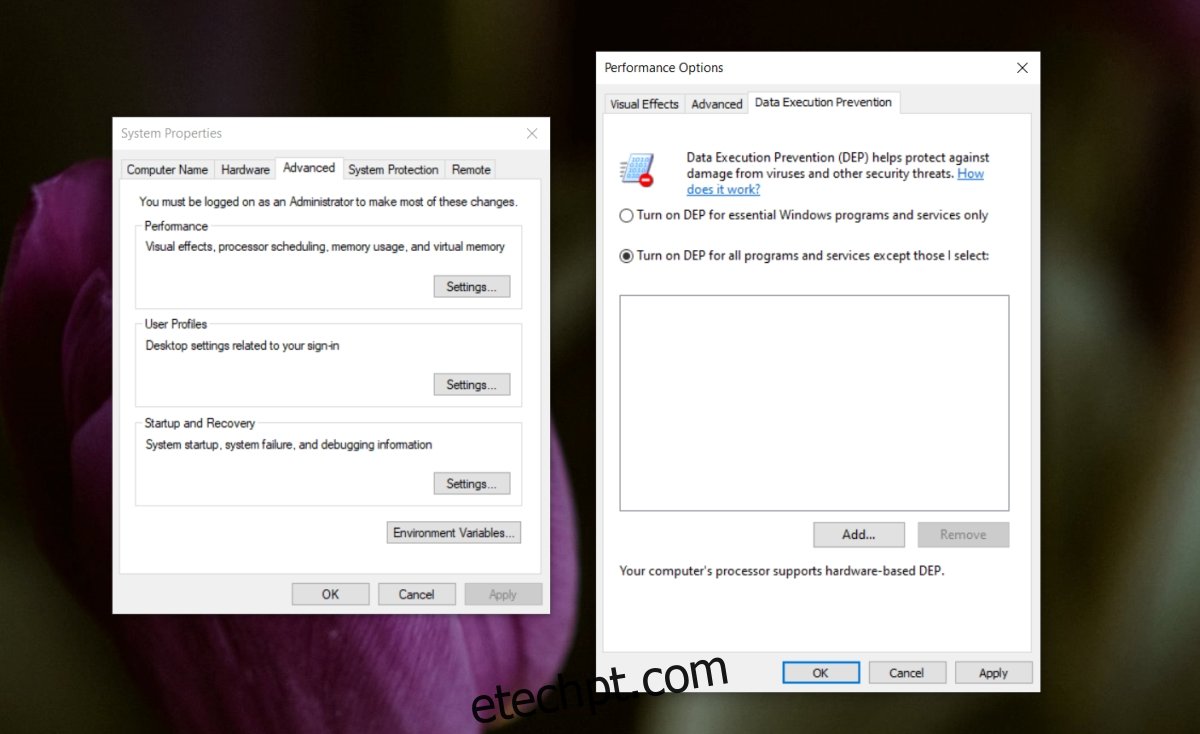
2. Desligue o controle de conta de usuário
Você pode desativar o controle da conta do usuário e isso ocultará o erro; no entanto, você só deve fazer isso quando precisar executar o aplicativo. O Controle de conta de usuário não deve ser desativado permanentemente.
Abra o painel de controle.
Vá para Contas de usuário> Contas de usuário.
Clique em Alterar configurações de controle de conta de usuário.
Arraste o controle deslizante para a parte inferior e clique em Aplicar.
Execute o aplicativo agora e a mensagem de erro não aparecerá.
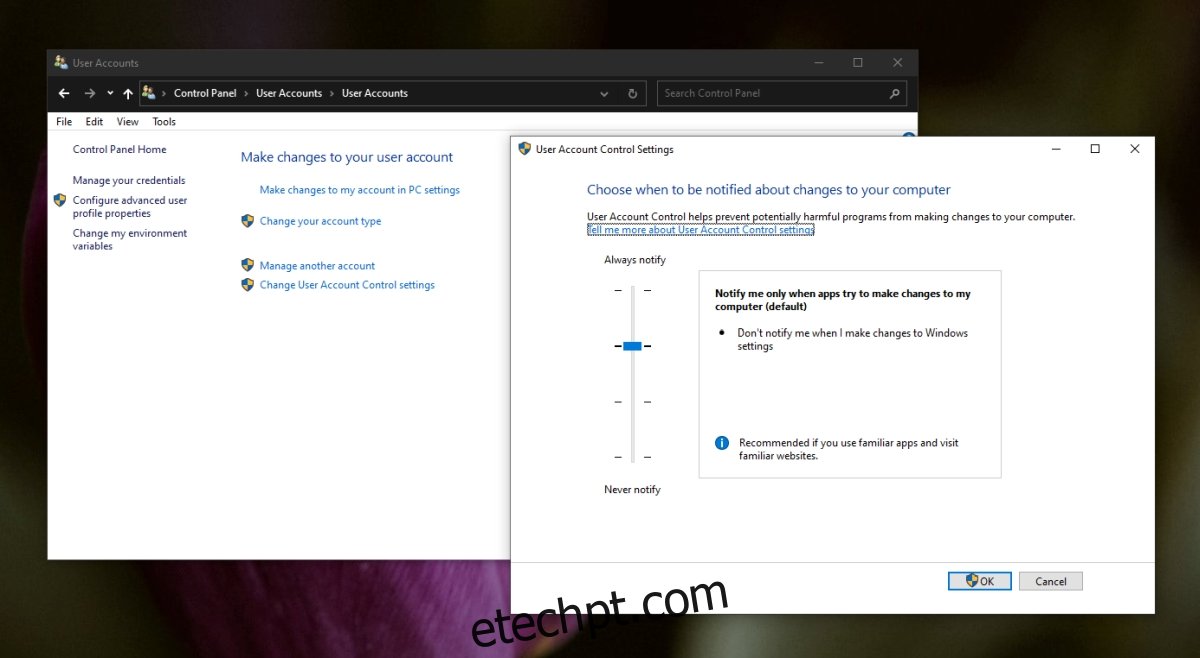
3. Crie o arquivo options.ini para o aplicativo
Você pode criar um arquivo de configurações que abril ser capaz de resolver o erro do aplicativo. Esta solução se aplica a jogos e não a outros aplicativos que abril mostre o erro.
Abra o Explorador de Arquivos.
Cole este% AppData% na barra de localização e toque em Enter.
Abra a pasta do jogo que está provocando o erro.
Clique com o botão direito em uma área vazia e selecione Novo> Documento de texto.
Renomeie-o para: options.ini (altere a extensão quando solicitado).
Abra o arquivo e cole o seguinte nele:
AudioLOD = Low HasSeenLogoMovies = yes IdealStaticGameLOD = VeryLow Resolution = 800 600 StaticGameLOD = VeryLow TimesInGame = 1
Salve as alterações e abra o jogo.
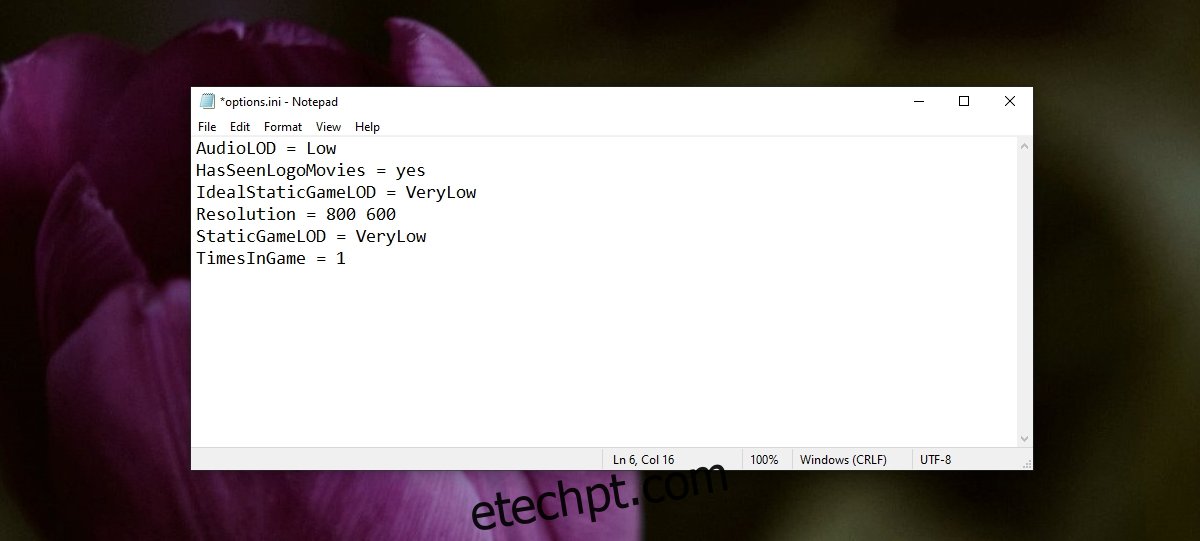
4. Verifique os atributos do arquivo
O erro de violação de acesso de exceção abril ser causado por um arquivo específico. Você saberá porque a mensagem de erro o informará. Se a mensagem de erro for acompanhada por um nome de arquivo, verifique os atributos do arquivo.
Abra o File Explorer e navegue até o arquivo.
Clique com o botão direito no arquivo e selecione Propriedades no menu de contexto.
Desmarque somente leitura.
Clique em Aplicar.
Execute o aplicativo.
5. Execute o aplicativo em modo de compatibilidade
Se você atualizou recentemente o Windows 10, ou o próprio aplicativo atualizou, a atualização abril ser a razão de você estar vendo o problema. Tente executar o aplicativo no modo de compatibilidade e o erro pode desaparecer.
Crie um atalho para o aplicativo que você está tentando abrir.
Clique com o botão direito no atalho e selecione Propriedades no menu de contexto.
Vá para a guia Compatibilidade.
Selecione ‘Executar este programa em modo de compatibilidade para’
Abra a lista suspensa e selecione Windows 7 ou 8 (você precisará experimentar um pouco aqui).
Clique em Aplicar.
Use o atalho para abrir o aplicativo.
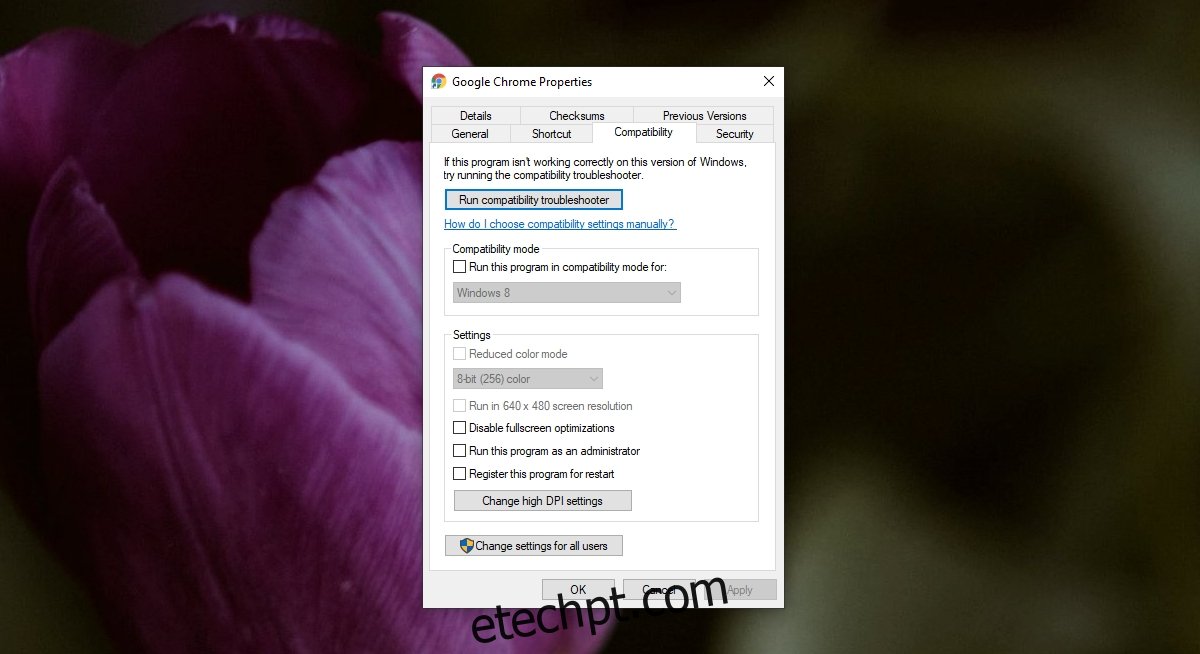
6. Desinstale e reinstale o aplicativo
É possível que o aplicativo tenha sido corrompido. Esse abril acontecer se o aplicativo tiver sido atualizado e a atualização estiver com bugs ou abril acontecer se o seu sistema não desligar corretamente. Desinstalar e reinstalar o aplicativo é uma maneira fácil de consertar.
Abra o painel de controle.
Vá para Programas> Desinstalar um programa.
Selecione o aplicativo que você está tentando abrir e clique no botão Desinstalar.
Depois que o aplicativo for desinstalado, baixe e instale-o novamente.
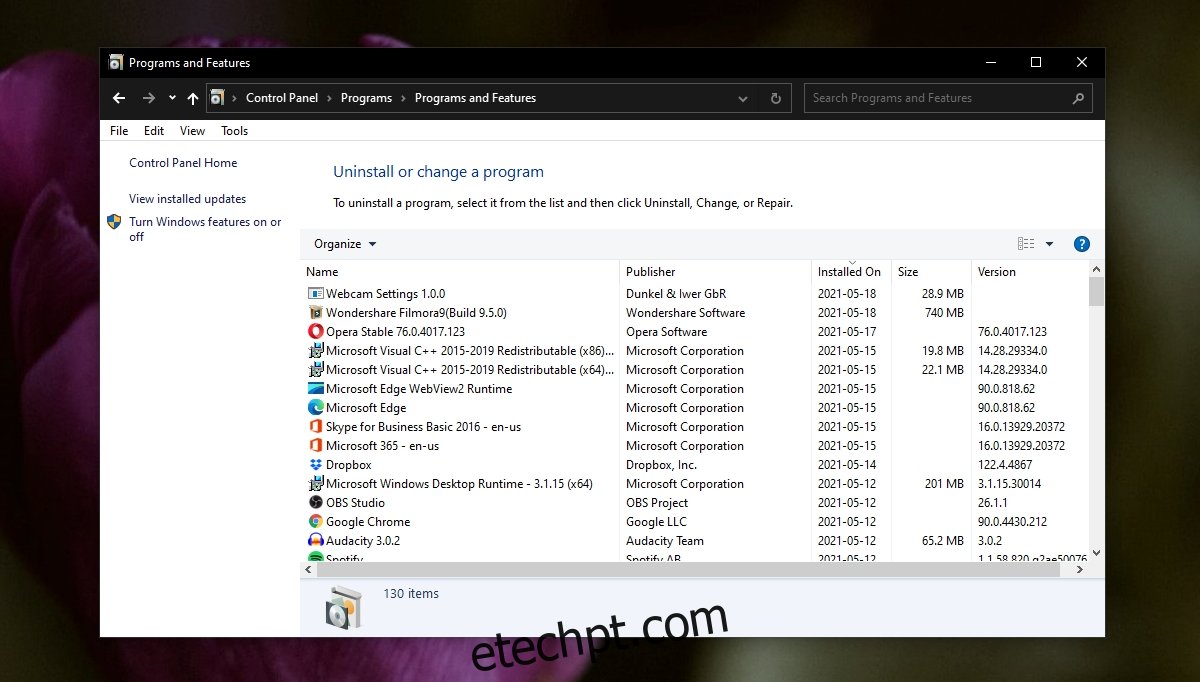
7. Execute o solucionador de problemas de hardware
Esse erro abril ser causado por problemas de hardware. Alguns problemas de hardware podem ser corrigidos ou identificados pelo solucionador de problemas de hardware do Windows 10.
Toque no atalho de teclado Win + R para abrir a caixa de execução.
Na caixa de execução, digite msdt.exe -id DeviceDiagnostic e toque na tecla Enter.
Execute o solucionador de problemas e aplique todas as correções que ele recomenda.
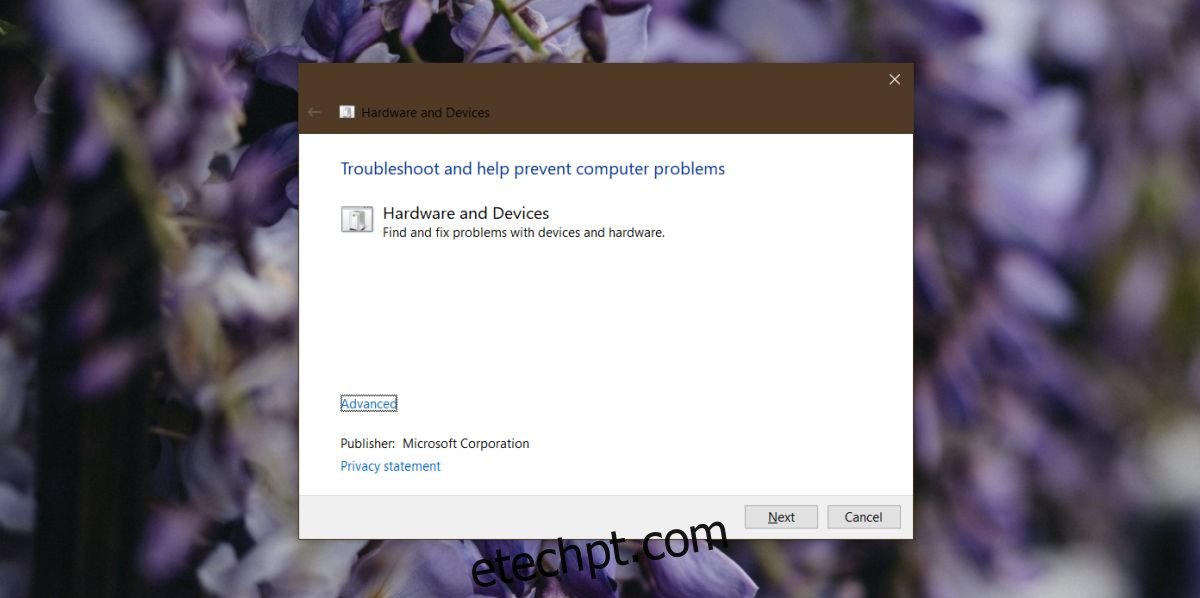
8. Desconecte e reconecte os dispositivos periféricos
É possível que um dos dispositivos periféricos que você conectou ao sistema, particularmente dispositivos Bluetooth, esteja causando o erro de violação de acesso de exceção. Desconecte-os e conecte-os novamente.
9. Verifique se há problemas de hardware
Se neste ponto o problema ainda não foi resolvido, você deve verificar se há erros no hardware. Faça um teste de tensão na RAM e, em seguida, faça com que o sistema seja examinado fisicamente quanto a danos ou fios soltos. Se você não sabe como verificar se há danos de hardware, leve-o para conserto.
Conclusão
O erro de violação de acesso de exceção bloqueará a execução de um aplicativo. Isto abril ou abril não indica qual arquivo está causando o erro, mas as correções acima devem fornecer uma solução para o problema.

